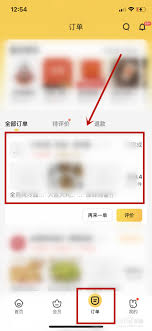导读: 在windows10操作系统中,注册表编辑器是一个强大的工具,它允许用户直接访问和修改系统配置。虽然直接编辑注册表具有一定的风险,但当你掌握了一些基础知识和技巧后,它可以帮助你解决许多系统问题,优化性能,甚至解锁一些隐藏功能。本文将为你提供一份详细的win10
在windows 10操作系统中,注册表编辑器是一个强大的工具,它允许用户直接访问和修改系统配置。虽然直接编辑注册表具有一定的风险,但当你掌握了一些基础知识和技巧后,它可以帮助你解决许多系统问题,优化性能,甚至解锁一些隐藏功能。本文将为你提供一份详细的win10注册表编辑器使用指南,帮助你安全、有效地掌握这一工具。
注册表是windows系统用于存储配置信息的数据库,它包含了关于系统硬件、软件、用户设置等各个方面的信息。注册表编辑器(regedit)是一个图形用户界面工具,允许用户查看、编辑和删除注册表中的项和值。
1. 快捷键法:按下`win + r`组合键,打开“运行”对话框,输入`regedit`,然后按回车键。
2. 开始菜单法:点击左下角的“开始”按钮,在搜索框中输入`注册表编辑器`,然后选择搜索结果中的“注册表编辑器”打开。
打开注册表编辑器后,你会看到一个分层结构的界面,主要包括以下几个部分:
- 左侧导航窗格:显示注册表的层次结构,包括hkey_classes_root、hkey_current_user、hkey_local_machine等主键。
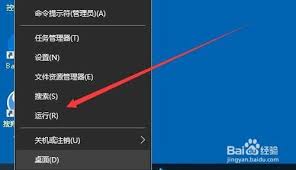
- 右侧详细信息窗格:显示当前选中项的键值对,包括名称、数据类型和数据值。
- 菜单栏:提供文件、编辑、查看、收藏夹、帮助等常用操作。
1. 查找键值:按下`ctrl + f`组合键,打开“查找”对话框,输入你要查找的键值名称或数据,然后点击“查找下一个”按钮。
2. 创建项:右键点击左侧导航窗格中的某个主键或子键,选择“新建” > “项”,然后输入新项的名称。
3. 创建值:右键点击右侧详细信息窗格中的空白区域,选择“新建” > “字符串值/二进制值/dword(32位)值等”,然后输入名称和数据。
4. 编辑值:双击右侧详细信息窗格中的某个值,或者在右键菜单中选择“修改”,然后输入新的数据。
5. 删除项或值:右键点击要删除的项或值,选择“删除”,然后确认操作。
- 备份注册表:在修改注册表之前,务必备份注册表。你可以使用注册表编辑器的“文件” > “导出”功能来备份整个注册表或部分注册表。
- 谨慎操作:错误的注册表修改可能导致系统不稳定、软件无法运行甚至系统崩溃。因此,在修改注册表之前,请确保你了解你要做的操作及其后果。
- 权限问题:某些注册表项可能需要管理员权限才能访问和修改。如果你遇到权限问题,请尝试以管理员身份运行注册表编辑器。
1. 禁用不必要的启动项:通过修改`hkey_current_user⁄⁄software⁄⁄microsoft⁄⁄windows⁄⁄currentversion⁄⁄run`和`hkey_local_machine⁄⁄software⁄⁄microsoft⁄⁄windows⁄⁄currentversion⁄⁄run`下的键值,可以禁用不必要的启动项,提高系统启动速度。
2. 隐藏驱动器:通过修改`hkey_current_user⁄⁄software⁄⁄microsoft⁄⁄windows⁄⁄currentversion⁄⁄policies⁄⁄explorer`下的`nodrives`值,可以隐藏指定的驱动器。
3. 禁用windows defender:通过修改`hkey_local_machine⁄⁄software⁄⁄policies⁄⁄microsoft⁄⁄windows defender`下的`disableantispyware`值为`1`,可以禁用windows defender(注意:禁用防病毒软件可能增加系统安全风险)。
掌握win10注册表编辑器不仅可以帮助你解决许多系统问题,还可以让你更深入地了解windows操作系统的底层机制。然而,由于注册表编辑具有一定的风险性,因此在操作之前请务必备份注册表,并确保你了解你要进行的修改及其潜在后果。通过本文的指南,希望能够帮助你安全、有效地使用win10注册表编辑器。
上一篇:租号玩如何检查更新
下一篇:qq画图红包犀牛怎么画